标签:生成 直接 安装 db2 cpu sar命令 swp 等待资源 code
一:w和uptime命令● w命令
从左至右:
第一行显示信息为:时间、系统运行时间、登陆用户数、平均负载。
之后几行显示的为当前登陆的用户有哪些,从哪登陆的,登陆时间等等。
重点关注load average后的三个数字。
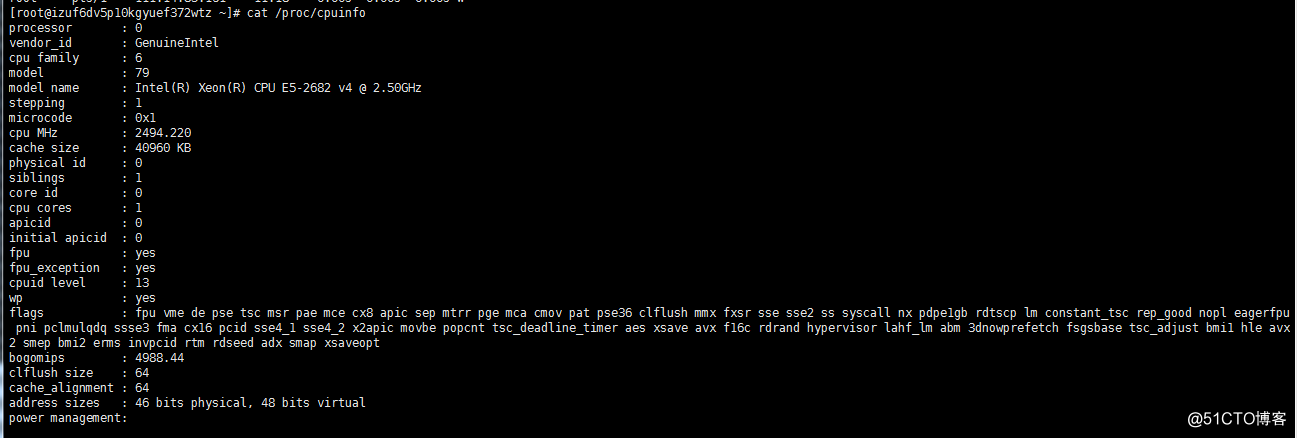

格式:vmstat 1 5或者vmstat 1
每隔一秒钟输出一次状态,共输出5次。
或者每隔一秒输出一次,且一直输出。

● procs 显示进程相关信息
r:表示运行和等待cpu时间片的进程数。如果长期大于服务器的cpu的个数,则说明cpu不够用了。
b:表示等待资源的进程数。这列的值如果长时间大于1,则需要关注。
● memory 内存相关信息
swpd:表示切换到交换分区中的内存数量。
free:当前空闲的内存数量。
buff:缓冲大小(即将写入磁盘的)
cache:缓存大小(从磁盘中读取的)
● swap 内存交换情况
si:由交换区写入到内存的数据量
so:由内存写入到交换区的数据量
● io 磁盘使用情况
bi:从块设备读取数据的量(读磁盘)
bo:从块设备写入数据的量(写磁盘)
● system 显示采集间隔内发生的中断次数
in:表示在某一时间间隔中观测到的每秒设备中断数
cs:表示每秒产生的上下文切换次数
● cpu 显示cpu的使用状态
us:显示了用户下所花费cpu时间的百分比
sy:显示系统花费cpu时间百分比
id:表示cpu处于空闲状态的时间百分比
wa:表示I/0等待所占用cpu时间百分比
st:表示被偷走的cpu所占百分比(一般为0,不用关注)
如果磁盘io压力很大时,io部分的bi以及bo就会比较高。
当si、so数值比较高,并且在不断变化时,说明内存不够了,内存中的数据频繁交换到交换分区中,这往往对系统性能影响较大。
用于动态监控金城所占系统资源,每隔3秒变一次。
特点:占用系统资源(CPU,内存,磁盘IO等)最高的进程放到前面。
需要关注的:CPU,MEM,COMMAND
RES:进程所占内存大小
MEM:使用内存百分比
shift+m,按照内存使用大小排序
数字1:列出各颗cpu的使用状态
非动态打印系统资源使用情况:top -bn1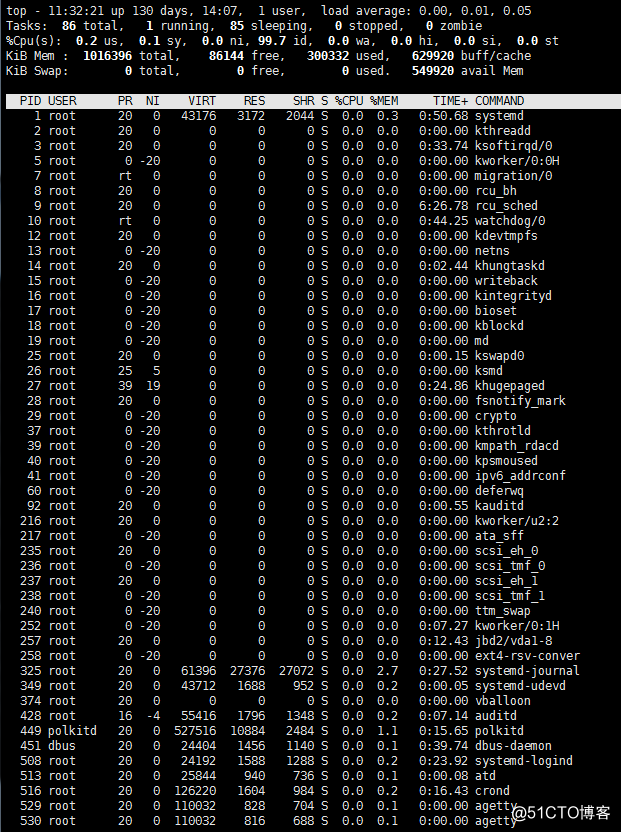
安装命令:yum install -y sysstat
初次使用会报错,因为sar工具还没有生成相应的数据库文件,运行/etc/init.d/sysstat start 命令即可生效。
数据库文件保存目录:/var/log/sa/
优点:可以监控系统所有资源状态。可以打印历史信息,可以显示当天从0点开始到当前时刻的系统状态信息。
● sar -n DEV 查看网卡流量历史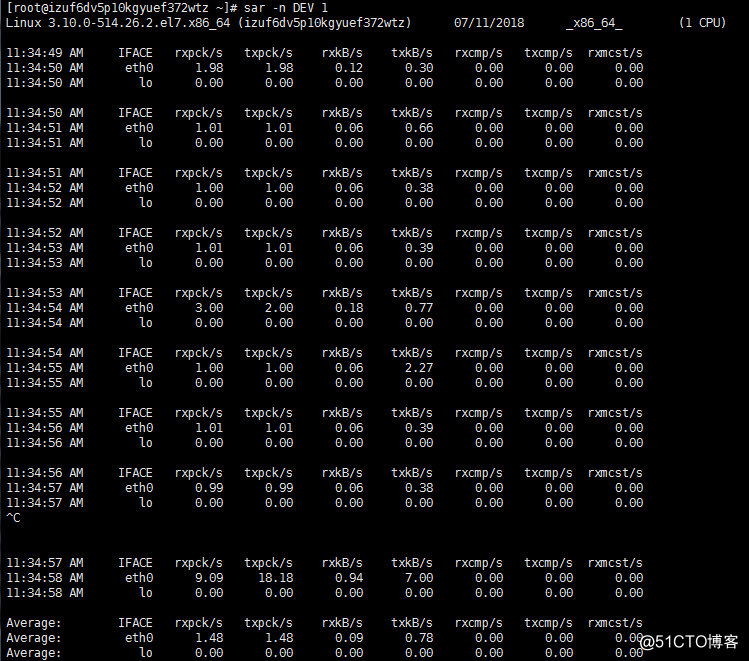
IFACE:表示设备名称
rxpck/s:表示每秒进入收取包的数量
txpck/s:每秒发送出去的包的数量
rxKB/s:每秒收取的数据量(单位KByte)
txKB/s:每秒发送的数据量
如果服务器丢包严重,就要查看一下网卡流量
如果rxpck/s数值大于4000,或者rxKB/大于5000,很有可能被×××了。
查看时时网卡流量
sar -n DEV 1 5
查看某一天的网卡流量历史
sar -n DEV -f /var/log/sa/文件名
在/var/log/sa/中有两种文件,sa开头加日期不能直接cat查看,只能用sar -f,sar加日期的文件可以直接cat。
● sar -q 查看历史负载
yum install -y nload
nload查看网卡流量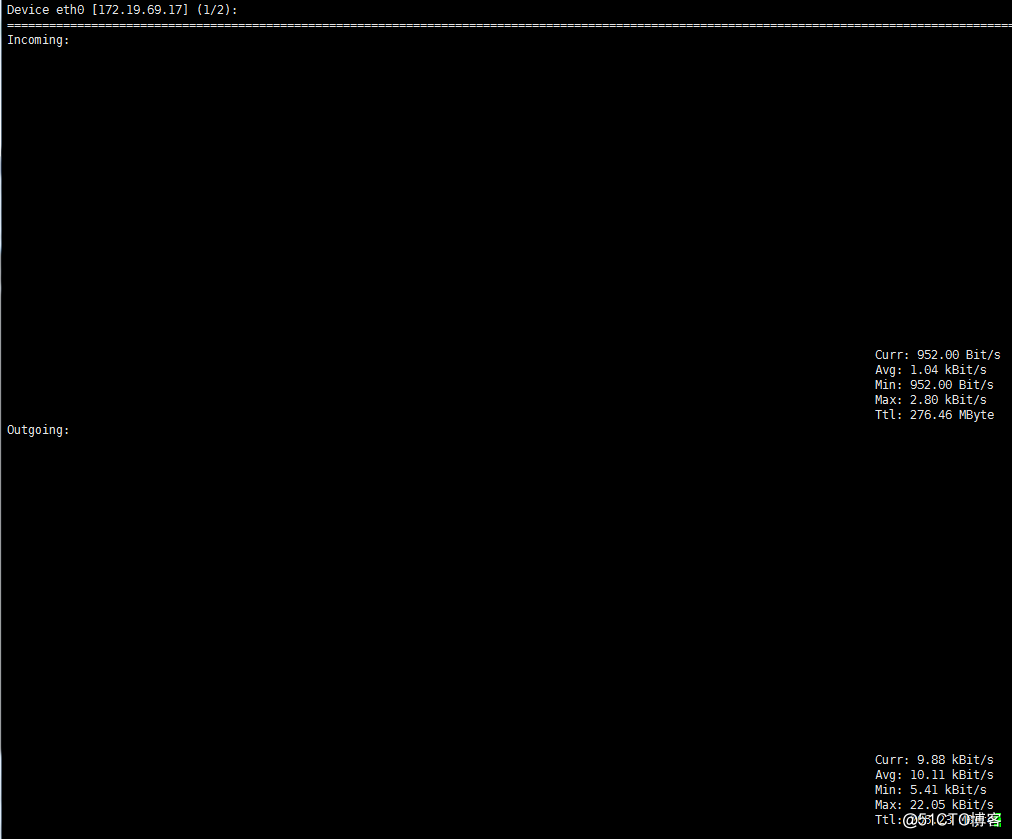
标签:生成 直接 安装 db2 cpu sar命令 swp 等待资源 code
原文地址:http://blog.51cto.com/10941098/2140316